[100% work] Como apagar um iPhone sem Apple ID?
Nossa geração tem tudo a ver com gadgets de alto desempenho e um telefone é um dos mais importantes de tudo. Mas com o conceito de smartphone, as coisas mudaram. O iPhone/iPad emergiu como um importante quociente de moda há muito tempo.
Muitas vezes acabamos comprando iPhones/iPads usados ou vendemos nossa versão antiga dos telefones/pads para uma pessoa desconhecida e compramos uma nova versão de outras marcas, como Samsung S22. Às vezes, seja pós-venda / compra ou iPhone antigo, ou se você esqueceu a senha do seu ID Apple, muitas vezes nos deparamos com um grande desafio, e é como apagar um iPhone sem uma senha do ID Apple. Bem, se esse é o seu caso, então você chegou ao lugar certo. Estamos prestes a discutir as maneiras mais eficazes de apagar um iPhone sem uma senha de ID da Apple. Vamos descobri-los.
Parte 1. Como apagar um iPhone sem Apple ID e iTunes
Quando se trata de cuidar de todas as soluções de recuperação do seu iPhone, o Dr. Fone conseguiu efetivamente deixar uma marca no campo. Especialmente quando se trata de apagar um iPhone sem uma senha de ID da Apple, o DrFoneTool – Screen Unlock (iOS) pode ajudá-lo a fazer isso sem problemas. Você não apenas pode apagar um iPhone sem uma senha do ID da Apple, mas também pode remover o bloqueio do ID da Apple / iCloud com muita facilidade. Com mais de 5 milhões de usuários, a ferramenta é a mais recomendada do mercado, atendendo cada cliente com seu conteúdo.
Características chaves:
Os principais recursos do DrFoneTool – Screen Unlock (iOS) são –
- Ele pode desbloquear um iPhone/iPad apagando um iPhone sem uma senha de ID da Apple.
- Mesmo quando sua tela está danificada e você não pode inserir uma senha, o Dr. Fone – Desbloqueio de Tela (iOS) pode fazer isso sem esforço.
- Se a senha for definida incorretamente por seus filhos ou por um desconhecido, este software pode ajudar a desbloquear o mesmo.
- Funciona de forma eficiente com quase todos os dispositivos iOS e suporta até a versão mais recente do iOS 14.
Tutorial passo a passo:
Vamos entender como apagar um iPhone sem uma senha de ID da Apple:
Passo 1: Conectando o iPhone/iPad
A primeira coisa a fazer é baixar e instalar o software DrFoneTool – Screen Unlock (iOS) em seu computador/laptop. Antes de passar para qualquer outra etapa, conecte o iPhone/iPad afetado ao computador ou laptop com a ajuda de um USB.

Etapa 2: selecione o modo correto.
Após a instalação completa, inicie a ferramenta e selecione a opção “Screen Unlock” na interface inicial do software. Uma nova interface de tela aparecerá, você terá três opções diferentes. Você precisa selecionar a opção “Desbloquear tela do iOS” e isso iniciará todo o processo de desbloqueio.

Etapa 3: inicialize seu dispositivo no modo de recuperação/DFU
Agora você precisa inicializar seu dispositivo iPhone ou iPad no modo de recuperação ou no modo DFU para que o software possa reconhecer seu dispositivo para um processo posterior. Para sua conveniência, o Dr. Fone Screen Unlock (iOS) possui um recurso de instrução integrado que ajuda você a seguir as etapas.

Etapa 4: confirme as informações e baixe o firmware
Após uma reinicialização bem-sucedida no modo de recuperação, a ferramenta detectará automaticamente as informações do seu dispositivo e o firmware iOS mais compatível. Para iniciar o processo de download do firmware, você precisa clicar no botão “Iniciar”.

Etapa 5: apague um iPhone sem uma senha de ID da Apple.
Quando o download estiver concluído, você poderá começar a apagar um iPhone sem uma senha de ID da Apple. Aperte o botão “Desbloquear agora” e pronto! Em pouco tempo, você apagou com sucesso um iPhone sem uma senha de ID da Apple.

Parte 2. Apague um iPhone sem Apple ID via iTunes
Às vezes, seu telefone pode solicitar um ID Apple e uma senha para confirmar sua autoridade. Nesses casos, você pode ficar preso porque esqueceu a senha ou não se lembra do ID da Apple. Para esse assunto, onde precisar de ajuda imediata, listamos um conjunto de etapas que podem ajudá-lo a apagar um iPhone sem Apple ID via iTunes –
– Conecte seu iPhone ao computador com a ajuda de um USB e abra o iTunes.
– A melhor maneira de iniciar o processo é mover seu telefone para o modo de recuperação. Para isso, você precisa:
No iPhone 8 ou posterior: toque em Aumentar volume, toque rapidamente em Diminuir volume e mantenha pressionada a tecla Liga / Desliga depois.

No caso do iPhone 7/7Plus: Pressione as teclas “Sleep/Power” e “Volume Down” juntas.
Mantenha pressionadas as teclas até ver a mensagem na tela do iTunes sobre “seu iPhone foi detectado no modo de recuperação”.
– Uma vez feito, clique em “Ok” e escolha a opção “Restaurar iPhone”. Confirme suas ações e pronto.
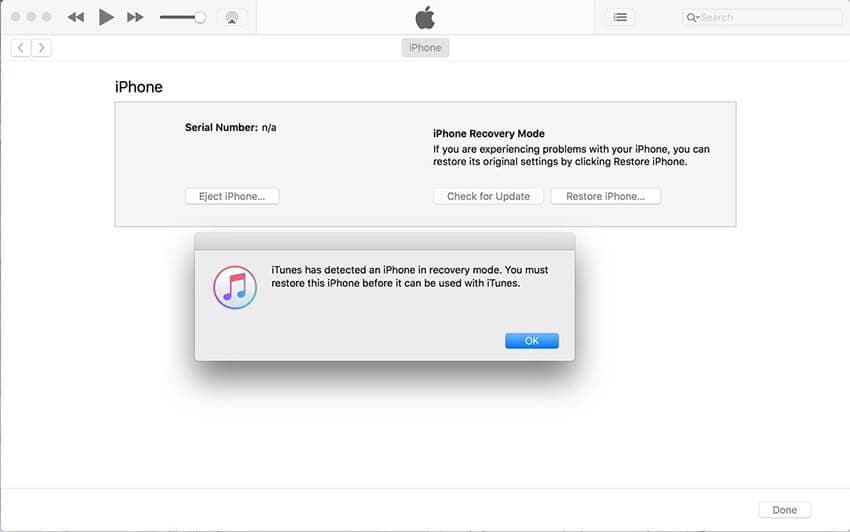
Parte 3. Como apagar um iPhone sem Apple ID via Configurações
Apagar um iPhone sem Apple ID torna-se necessário quando usamos um telefone de segunda mão ou quando compartilhamos um telefone com alguém. É realmente uma tarefa difícil superar esses problemas, pois nos esforçamos constantemente para trocar nosso telefone ou substituí-lo por um de segunda mão. Nós anotamos algumas etapas que podem ajudá-lo a apagar um iPhone sem Apple ID por meio de configurações para sua facilidade.
– No seu iPhone, pressione o ícone “Configurações” na sua gaveta de aplicativos.
– Em Configurações, role para baixo e clique na opção ‘Geral’.
– Agora, você precisa rolar até o botão ‘Redefinir’ e clicar nele. Em seguida, procure por “Apagar todo o conteúdo e configurações” e toque no mesmo.
– Digite sua senha para confirmar. Esta ação irá abrir uma tela onde você precisa selecionar Apagar iPhone novamente e, boom, você terminou agora.
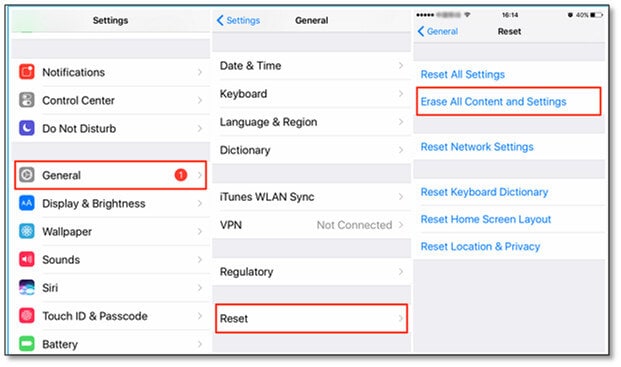
Parte 4. Dica, talvez seja necessário apagar o ID Apple
Agora, caso você deseje excluir completamente seu ID Apple, você precisa realizar uma prática simples de remover quaisquer dispositivos associados ao seu ID Apple.
– Pode-se simplesmente visitar appleid.apple.com e fazer login com as credenciais de ID da Apple já atribuídas ao usuário.
Observação: Você pode receber um prompt de um código de autenticação de dois fatores enquanto estiver nesta página.
– Depois de rolar a linha, escolha e clique na opção ‘Dispositivo’.
– Escolha o dispositivo desejado e clique na opção “Remover da conta” seguida de “Remover este – Nome do dispositivo” para confirmar a ação. Execute esta etapa para todos os outros dispositivos.
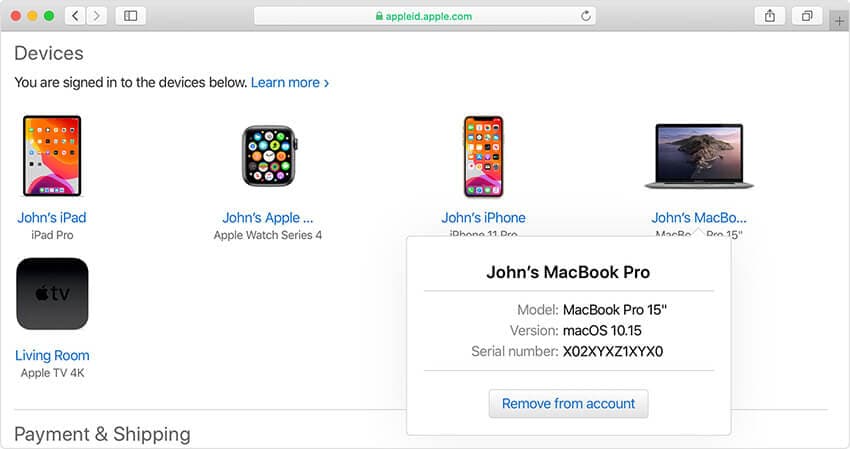
Como apagar um ID Apple através do site de dados e privacidade da Apple
Agora vamos começar a apagar um ID Apple através do site de Dados e Privacidade da Apple é simples e mencionamos uma maneira simples de cuidar do mesmo:
– Quando terminar de remover os dispositivos vinculados ao seu ID Apple, visite privacy.apple.com e faça login com o mesmo ID Apple e credenciais de senha.
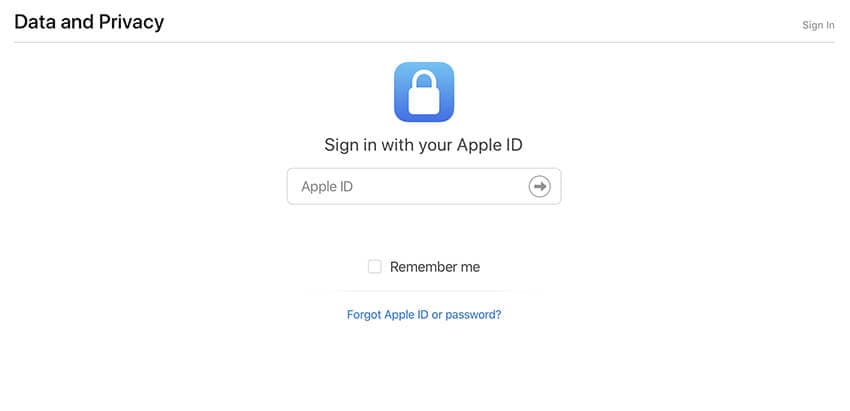
– Depois de autenticar, clique no prompt indicando a opção ‘Continuar’.
– Depois de clicar no prompt ‘Começar’ na tela, você verá uma guia para ‘Excluir sua conta’. Isso exibirá uma mensagem da Apple indicando as informações sobre o tempo do processo de exclusão.
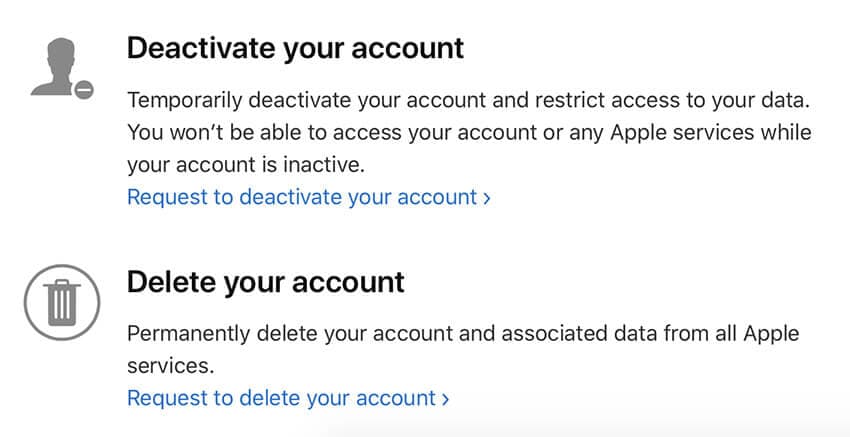
– Antes de tudo, certifique-se de fazer backup de seus dados e siga as etapas de instruções solicitadas pelo site da Apple. Isso levará você a escolher um motivo para exclusão na opção de clicar e clicar em ‘Continuar’.
Mensagem – Você receberá os detalhes de todo o processo para uma revisão rápida antes de enviar para a exclusão final das políticas
– Clique em “Excluir termos e condições” marcando a caixa lida e acordada. Certifique-se de fornecer um bom número de retorno para finalizar o processo.
– Este envio fornecerá o seu código de acesso que poderá utilizar posteriormente para esclarecimentos e, agora, poderá clicar na opção “Eliminar conta”
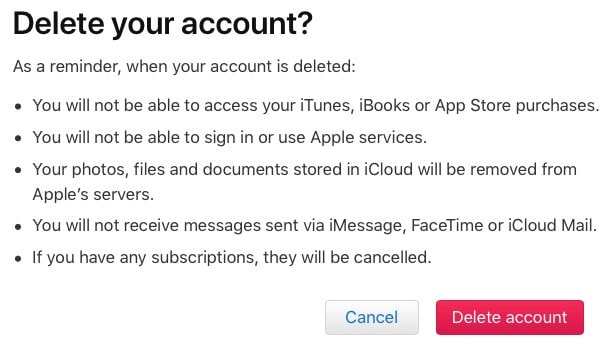
Conclusão
Chegando ao final do tópico, agora temos certeza de que você entende completamente como apagar um iPhone sem um ID Apple. Apenas no caso de você ter alguma dúvida, sinta-se à vontade para comentar abaixo. E lembre-se de compartilhar isso com seus amigos e familiares se achar útil.
Artigos Mais Recentes